win11修改输入法快捷键的方法 win11怎么修改输入法快捷键
更新时间:2023-08-25 14:09:22作者:zheng
在win11电脑中有很多的快捷键,我们在使用win11电脑时按下这些快捷键就能够直接打开各种对应的功能,但是难免会出现win11电脑快捷键冲突的情况,有些用户在使用win11电脑时出现了输入法快捷键冲突的情况,今天小编就教大家win11修改输入法快捷键的方法,操作很简单,跟着小编一起来操作吧。
推荐下载:windows11 iso下载
方法如下:
1、首先,打开键盘找到微软拼音输入法右侧的三个小点,然后选择键盘选项
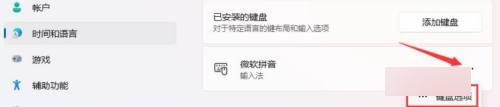
2、接着,点击按键(模式切换、候选字词、快捷键),如下图所示:
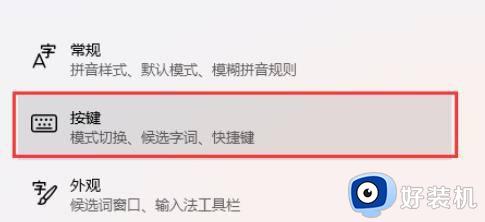
3、最后,在页面即可设置不同的热键啦,这样就解决冲突了,如图示:
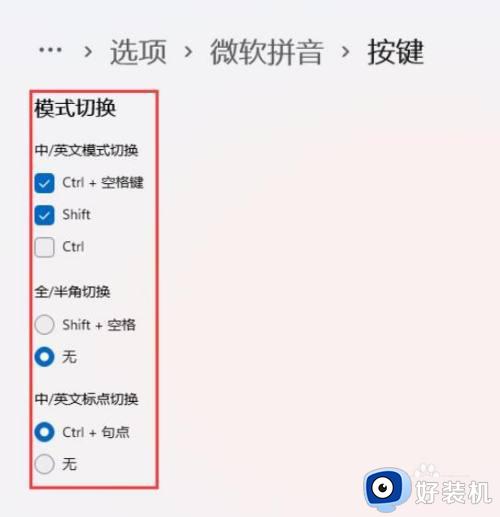
win11修改输入法快捷键的方法就为大家介绍到这里了。若是你也遇到同样情况的话,不妨参考本教程操作看看!
win11修改输入法快捷键的方法 win11怎么修改输入法快捷键相关教程
- win11更改输入法快捷键的方法 win11输入法快捷键怎么改
- win11输入法切换快捷键怎么改 win11输入法快捷键怎么设置在哪里
- win11更改输入法切换快捷键的方法 win11怎么更改输入法快捷键
- win11怎么切换输入法快捷键设置 win11切换输入法快捷键设置方法
- win11中英文切换快捷键怎么设置 win11如何更改中英文切换快捷键
- win11输入法切换快捷键怎样设置 win11怎么更改输入法快捷键
- win10更改输入法切换快捷键怎么操作 win10更改输入法切换快捷键的方法
- win11终端快捷键的修改方法 win11怎么修改终端快捷键
- Win11系统如何修改默认输入法 windows11修改默认输入法教程
- win11怎么切换输入法快捷键 win11输入法快捷键切换方法
- win11家庭版右键怎么直接打开所有选项的方法 win11家庭版右键如何显示所有选项
- win11家庭版右键没有bitlocker怎么办 win11家庭版找不到bitlocker如何处理
- win11家庭版任务栏怎么透明 win11家庭版任务栏设置成透明的步骤
- win11家庭版无法访问u盘怎么回事 win11家庭版u盘拒绝访问怎么解决
- win11自动输入密码登录设置方法 win11怎样设置开机自动输入密登陆
- win11界面乱跳怎么办 win11界面跳屏如何处理
win11教程推荐
- 1 win11安装ie浏览器的方法 win11如何安装IE浏览器
- 2 win11截图怎么操作 win11截图的几种方法
- 3 win11桌面字体颜色怎么改 win11如何更换字体颜色
- 4 电脑怎么取消更新win11系统 电脑如何取消更新系统win11
- 5 win10鼠标光标不见了怎么找回 win10鼠标光标不见了的解决方法
- 6 win11找不到用户组怎么办 win11电脑里找不到用户和组处理方法
- 7 更新win11系统后进不了桌面怎么办 win11更新后进不去系统处理方法
- 8 win11桌面刷新不流畅解决方法 win11桌面刷新很卡怎么办
- 9 win11更改为管理员账户的步骤 win11怎么切换为管理员
- 10 win11桌面卡顿掉帧怎么办 win11桌面卡住不动解决方法
